7 Cara Terbaik untuk Mengosongkan Ruang di Android Tanpa Menghapus Aplikasi
Bermacam Macam / / August 10, 2022
Anda mungkin menghadapi masalah kinerja, kamera, dan game dengan penyimpanan yang tidak mencukupi di Android. Anda harus menyimpan beberapa penyimpanan minimum gratis agar aplikasi dan layanan berfungsi dengan baik di Android Anda. Sangat mudah untuk mencopot pemasangan aplikasi untuk mengosongkan ruang, tetapi Anda mungkin memerlukan aplikasi tersebut sesekali dan mengunduhnya dari Google Play Store setiap kali tidak nyaman. Sebagai gantinya, Anda dapat mengikuti trik di bawah ini untuk mengosongkan ruang di Android tanpa menghapus aplikasi.

Anda juga dapat menghubungkan ponsel Android ke desktop dan mentransfer file media untuk mengosongkan ruang. Tapi itu hal lain yang tidak praktis dan memakan waktu. Berikut adalah tips untuk mendapatkan kembali ruang penyimpanan di Android Anda tanpa menyentuh aplikasi yang diinstal.
1. Temukan dan Hapus File Media Besar
Anda dapat menghapus video besar secara manual dari aplikasi galeri ponsel. Tetapi mungkin perlu beberapa saat untuk menemukan dan menghapus file tersebut dari penyimpanan ponsel Anda. Google memiliki aplikasi File yang rapi untuk mendeteksi file besar secara otomatis di ponsel. Mari kita periksa dalam tindakan.
Langkah 1: Unduh aplikasi File dari Google Play Store.
Unduh File dari Play Store
Langkah 2: Buka aplikasi File dan berikan izin penyimpanan yang diperlukan.

Langkah 3: Aplikasi akan memindai penyimpanan ponsel untuk menemukan tangkapan layar dan file besar.

Langkah 4: Anda dapat memilih dan menghapusnya dari ponsel Anda dalam waktu singkat.

2. Hapus Unduhan Dari Aplikasi Streaming
Trik di atas hanya berfungsi dengan file yang tersimpan di ponsel Anda. File tidak dapat mendeteksi dan menghapus konten offline dari aplikasi seperti Netflix, Spotify, atau YouTube. Jika Anda telah mengunduh album musik di Spotify atau seluruh musim TV di Netflix, mereka mungkin menghabiskan banyak ruang penyimpanan di ponsel Anda. Saatnya mengosongkan ruang penyimpanan dari aplikasi ini tanpa mencopot pemasangannya.
Langkah 1: Buka Pengaturan di ponsel Android Anda.

Langkah 2: Gulir ke Aplikasi.

Langkah 3: Periksa daftar aplikasi yang diinstal dengan ruang penyimpanan.
Langkah 4: Gulir ke Netflix (atau aplikasi lain yang membutuhkan lebih banyak ruang). Misalnya, periksa layar di bawah ini. Netflix menghabiskan hampir 8GB ruang.

Langkah 5: Pilih aplikasi untuk membuka menu info.
Langkah 6: Gulir ke Penyimpanan.

Langkah 7: Ketuk Hapus data.

Anda juga dapat membuka aplikasi masing-masing dan menghapus konten offline dari menu Unduhan.
3. Hapus Cache untuk Aplikasi yang Sering Digunakan
Cache adalah file data kecil yang disimpan aplikasi di ponsel Anda untuk meningkatkan kinerja. Seiring waktu, beberapa aplikasi mengumpulkan jumlah cache yang tidak masuk akal dan menghabiskan lebih banyak ruang di ponsel Anda. Ikuti langkah-langkah di bawah ini untuk bersihkan cache dalam sebuah aplikasi.
Langkah 1: Ketuk lama pada aplikasi dan buka menu info.
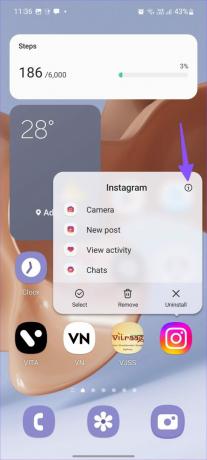
Langkah 2: Buka Penyimpanan.
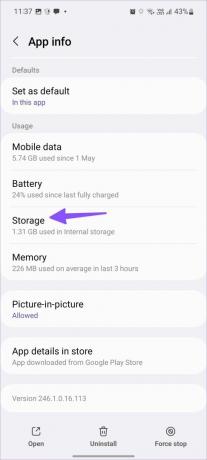
Langkah 3: Pilih Hapus cache.
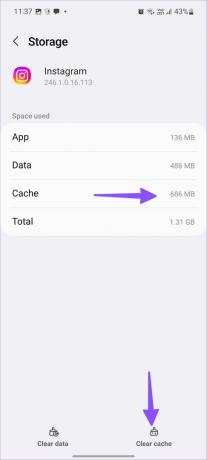
Ulangi langkah yang sama untuk aplikasi lain di ponsel Anda.
4. Coba Aplikasi Lite
Pengembang seperti Facebook dan Microsoft menawarkan aplikasi ringan di Android. Jika Messenger, Outlook, Facebook, dll., menggunakan lebih banyak ruang di ponsel Anda, Anda dapat menggunakan aplikasi ringan.
Aplikasi Lite dirancang untuk smartphone Android tingkat pemula dan membutuhkan lebih sedikit ruang. Anda mungkin kehilangan beberapa fungsi atau menghadapi gangguan animasi, tetapi mereka menyelesaikan pekerjaan.
5. Gunakan Penyimpanan Cloud
Jika Anda pelanggan Google One atau Microsoft 365 (semua pelanggan Microsoft 365 mendapatkan ruang OneDrive 1 TB), Anda dapat menggunakan penyimpanan cloud untuk mengosongkan ruang di ponsel Anda.
Anda dapat mengunggah foto dan video ke Google Drive atau OneDrive dan menghapus file tersebut dari ponsel Anda. Itu akan mengosongkan ruang di ponsel Anda dan Anda selalu dapat mengakses foto dan video tersebut dari perangkat lain.
6. Kosongkan Penyimpanan Dari Foto Google
Sebagian besar pengguna Android lebih suka Foto Google untuk mencadangkan file media. Aplikasi ini memiliki alat yang berguna untuk menghapus foto dan video yang dicadangkan dari ponsel Anda. Ikuti langkah-langkah di bawah ini.
Langkah 1: Buka aplikasi Google Foto di ponsel Android Anda.
Langkah 2: Ketuk gambar profil Anda di sudut kanan atas.

Langkah 3: Pilih Kosongkan ruang.
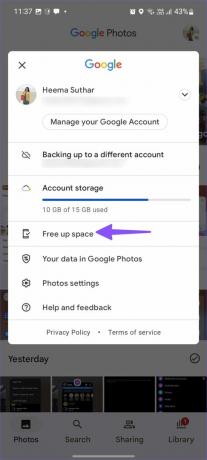
Langkah 4: Periksa jumlah ruang yang dapat Anda bebaskan di ponsel Anda.

Gunakan menu yang sama untuk menghapus data yang dicadangkan di ponsel Anda.
7. Periksa Manajer Penyimpanan
OEM (Original Equipment Manufacturers) seperti Samsung dan Xiaomi hadir dengan pengelola penyimpanan khusus untuk mengosongkan ruang tanpa menghapus aplikasi. Inilah cara Anda dapat menggunakannya.
Catatan: Kami akan mengambil ponsel Samsung Galaxy yang menjalankan One UI 4.1 berbasis Android 12 sebagai contoh.
Langkah 1: Buka Pengaturan di ponsel Samsung Galaxy Anda.

Langkah 2: Gulir ke Baterai dan perawatan perangkat.

Langkah 3: Buka menu Penyimpanan.

Langkah 4: Anda dapat memeriksa Recycle Bin ponsel Anda, duplikat dan file besar untuk menghapusnya.
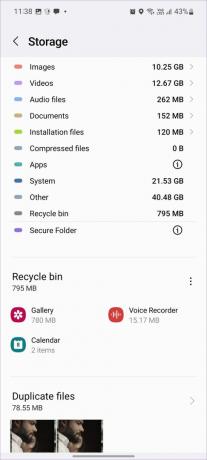
Gunakan Penyimpanan Perangkat dengan Cerdas
Anda juga dapat mengubah pengaturan perekaman video dari 4K ke Full HD untuk menghemat ruang penyimpanan. Dengan menggunakan trik di atas, Anda akan mendapatkan kembali sekitar 10GB – 15GB ruang di ponsel Android Anda tanpa masalah. Jika Anda memiliki iPhone dan menghadapi masalah penyimpanan yang sama, baca postingan khusus kami untuk mengosongkan ruang di iPhone Anda tanpa menghapus aplikasi.
Terakhir diperbarui pada 09 Agustus 2022
Artikel di atas mungkin berisi tautan afiliasi yang membantu mendukung Guiding Tech. Namun, itu tidak mempengaruhi integritas editorial kami. Konten tetap tidak bias dan otentik.

Ditulis oleh
Parth sebelumnya bekerja di EOTO.tech yang meliput berita teknologi. Dia saat ini bekerja lepas di Guiding Tech menulis tentang perbandingan aplikasi, tutorial, tip dan trik perangkat lunak dan menyelam jauh ke dalam platform iOS, Android, macOS, dan Windows.



